概要
iPodパスワードなしで使用できないiPodのロックを解除する方法は何ですか。iPod touch 2nd/3rd/4th/5th/7thは使用できません場合、オリジナルiPod画面パスワード以外、EelPhone DelPassCodeはiTunes使用せずに使用できないiPodのロックを解除するもう一つの方法です。このツールは僅かなクリックで使用できないiPodを修復することができます。
「iPod touchは通話機能無しのiphoneです。」
iPod Touchは通話、GPS、振動、接近センサー、デジタル羅針以外の全てのiphone機能を提供します。最初、iPodは音楽の為に設計します。Iphoneの通りに、iPodユーザーはパスワード或はフィンガープリントでiPodを保護します。
iPodパスワードを忘れた場合、或はセカンドハンドのiPodを取得してiPodパスワードを知っていない場合、不正なiPodパスワードを何度も入力すると、iPodは使用できなくなります。数分以後に再び試さなければなりません。
可能なiPodパスワードを試しましたが、全ては不正です。この場合はEelPhone DelPassCodeをご利用ください。このツールは僅かなクリックでiPod touch使用できません問題を解決できます。
- パート1:パスワードなしでiPodは使用できません場合の初期化する方法
- パート2:使用できないiPodをiTunesに接続する方法
- パート3:パソコンなしで、iTunesを利用してiPod使用できない問題を修復します
パート1:パスワードなしでiPodは使用できません場合の初期化する方法
EelPhone DelPassCodeはパスワードなしでiPod使用できない問題を解決する最も良い方法です。以下の詳細ガイドをご確認ください。
ステップ1:パソコンにEelPhone DelPassCodeをダウンロードし、インストールして立ち上げます。「画面ロック解除」をクリックして、パスワードなしでiPod使用できない問題を解決します。

ステップ2:USBケーブルで使用できないiPodをパソコンに接続します。使用できないiPodがツールに自動的に検出されない場合、ガイドに従ってiPodをツールに手動的に接続します。
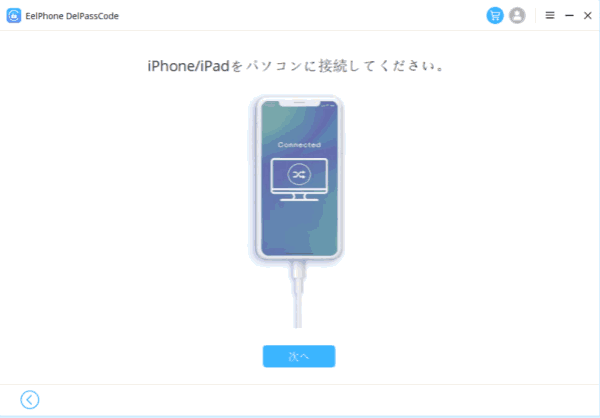
ステップ3:iPodのiOSバージョンをチェックし、「開始」ボタンをクリックしてiPSWデータパッケージをダウンロードします。

ステップ4:iPSWデータパッケージがダウンロードされた後、「ロック解除」ボタンをクリックして、パスコード/フィンガープリントなしで使用できないiPodのロックを解除します。
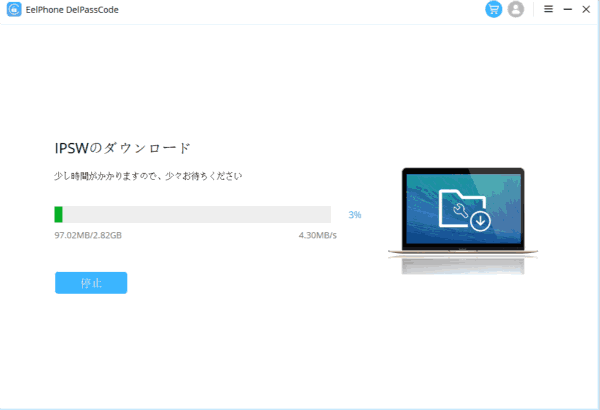

iPodが使用できません問題を解決する過程中に接続を切断しないでください。接続を切断したら、ロック解除プロセスは失敗してしまいます。
パート2:使用できないiPodをiTunesに接続する方法
不正なiPodパスワードを何度も入力した後、「iPodは使用できません。iTunesに接続してください。」との知らせが出現します。これはiPodが使用できない場合の対処方法です。使用できないiPodをパソコンに接続してください。
USBケーブルで使用できないiPodをパソコンに接続します。iPodがiTunesに接続した場合、iTunesは使用できないiPodを自動的に検出します。iTunesサマリーの「iPod復元」ボタンをクリックしてください。
復元プロセス完成後、データはなくなります。iPodバックアップファイルを利用して失ったデータを復元してください。バックアップファイルはデータ紛失なしでアイポッド使用できません問題を修復する最後の希望です。
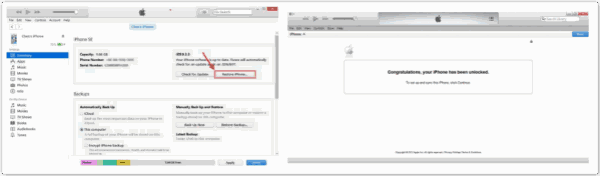
パート3:パソコンなしで、iTunesを利用してiPod使用できない問題を修復します
アイポッドは使用できません。パソコンなしで使用できないiPodを修復する方法は何ですか。パソコンがない場合、もう一つのiデバイスを利用してiCloudで修復を試してください。
もう一つのiデバイスのiCloudに、リンクされるapple id及びパスワードを利用してサインインします。「Find My iPod」機能がオンにしている場合、「Find My iPod」の「削除」機能を利用してください。プロセス完成後、全てのデータはなくなります。
この方法はiCloud全ての関連データを削除しますので、推薦しません。
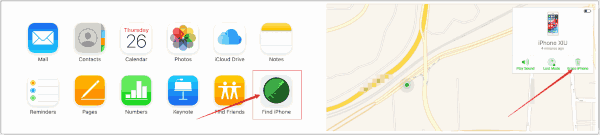
上述した方法から、最も適当な方法を選択して、iPodが使用できない問題を修理しましょう。
原田薫
この文章はアップデートされました: 2021年12月30日

好み
 ご評価をいただいて誠にありがとうございました
ご評価をいただいて誠にありがとうございました




